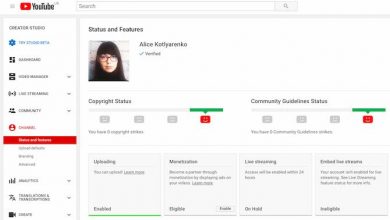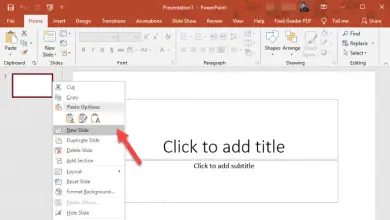Comment savoir si mon PC contient des virus ou des logiciels malveillants
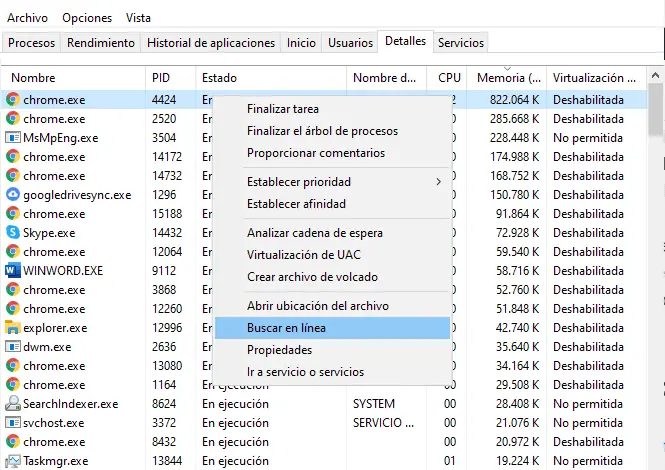
Lorsque notre ordinateur commence à fonctionner lentement ou que quelque chose arrive qui n’est pas normal. La première chose qui me vient à l’esprit est qu’il est infecté par certains logiciels malveillants. Cependant, ce n’est pas toujours le cas et le ou les problèmes qui en sont la cause peuvent être nombreux. Pour cette raison, il est nécessaire de savoir si mon PC est infecté par un virus ou un malware. Comment puis-je le savoir? Nous le verrons dans le prochain article.
Il est tout à fait normal que les ordinateurs soient infectés par des virus ou des logiciels malveillants. C’est pourquoi de nombreuses personnes pensent que lorsque quelque chose d’étrange se produit avec l’ordinateur, elles sont déjà infectées.
Comment pouvons-nous savoir que l’ordinateur est infecté?
La première chose à garder à l’esprit est que tout n’est pas nécessairement le signe d’un virus. Les performances de l’ordinateur peuvent être médiocres, certaines applications peuvent se bloquer, etc. Cependant, ce n’est pas nécessairement dû à un problème lié aux logiciels malveillants. Bien que cela puisse être très probable. Même si votre ordinateur fonctionne très bien, il peut encore être infecté. Par conséquent, savoir si le PC a un virus est quelque peu compliqué.
Il y a longtemps, la plupart des virus étaient plus qu’une blague qui consommait trop de ressources informatiques, quelque chose d’ennuyeux. Cependant, aujourd’hui, nombre d’entre eux peuvent devenir extrêmement dangereux, voler des informations sensibles, bloquer notre ordinateur, etc.
Les logiciels malveillants d’aujourd’hui essaient d’échapper aux meilleurs programmes antivirus pour rester en sommeil pour sa chance. De nombreux cybercriminels les utilisent pour gagner de l’argent. Les logiciels malveillants dangereux et bien conçus ne causeront aucun problème sur votre ordinateur, de sorte que nous ne serons pas conscients qu’il se trouve sur le système.
Alors, comment savoir si mon PC est infecté par un virus? Le problème est qu’il n’y a aucune garantie que nous sommes infectés. Certaines applications nous permettent même de voir une fenêtre d’invite de commande pendant quelques secondes lorsqu’elles sont mises à jour, cela ne signifie donc pas qu’il s’agit d’un malware, c’est quelque chose de normal pour les logiciels.
Nous avons conclu qu’il n’y a aucun moyen de savoir si nous sommes vraiment infectés à moins de faire une analyse approfondie de notre ordinateur. La seule façon de savoir exactement si nous avons des logiciels malveillants est de procéder à une analyse approfondie, et parfois nous ne détectons même pas tous les virus.
Parce que? Lorsque de nouveaux logiciels malveillants apparaissent sur Internet, les sociétés d’antivirus doivent d’abord les détecter, c’est évident après tout, ce ne sont pas des diseurs de bonne aventure. Dans la période entre le moment où ce nouveau malware est détecté, des heures ou des jours peuvent passer et pendant ce temps si notre ordinateur est infecté, nous sommes en difficulté.
Comment vérifier si un processus est un virus ou non
Par conséquent, comment supprimer un virus ou un malware ? Tout n’est pas si négatif. Nous pouvons garder notre ordinateur propre si nous passons de temps en temps à vérifier qu’il est exempt de logiciels malveillants. Pour cela, nous allons devoir ouvrir le «Gestionnaire des tâches», nous pouvons le faire en faisant un clic droit sur la barre des tâches de Windows ou en appuyant sur «Ctrl + Maj + Echap».
Une fois la fenêtre «Gestionnaire de tâches» ouverte, il est normal que vous en voyiez une petite. Cliquez simplement sur «Plus de détails» dans le coin inférieur gauche. Ensuite, nous allons devoir aller dans l’onglet «Détails» où nous verrons un grand nombre d’entre eux avec des noms étranges.
Les logiciels malveillants utilisent généralement une grande quantité de ressources en termes de processeur, de mémoire ou de disque. Il ne devrait donc pas être trop difficile de le trouver. Nous allons simplement devoir cliquer sur les colonnes «CPU» ou «Mémoire» pour organiser les processus supérieurs ou inférieurs (en termes de consommation).
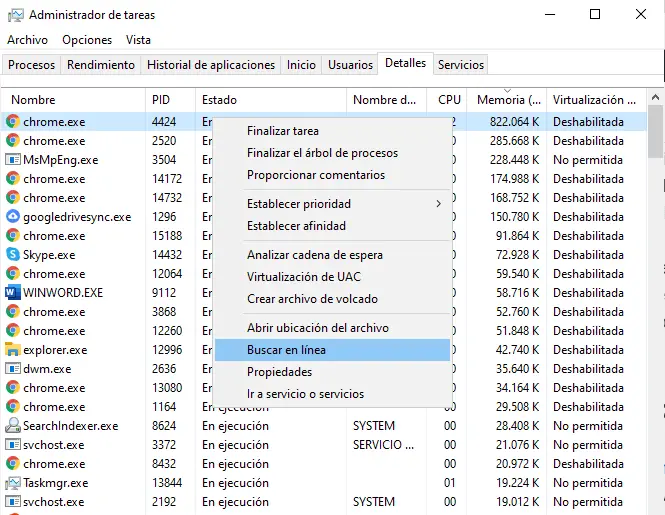
Comment savoir si mon PC a un virus parmi ses processus? Ce que nous devrons faire est un clic droit dessus et cliquez sur «Rechercher en ligne» et cela nous enverra vers le moteur de recherche Bing où nous pourrons voir les résultats de la recherche pour ledit processus. Il est maintenant temps de lire la description du processus et de déterminer s’il s’agit d’un malware ou non.
Sous Windows 7, l’option «Rechercher en ligne» n’est pas disponible. Nous devrons donc utiliser le moteur de recherche et y écrire le nom du processus.
Comment analyser votre ordinateur contre les virus
Windows 10 possède Windows Defender, un antivirus parfaitement intégré au système d’exploitation et qui consomme peu de ressources. C’est un excellent antivirus, surtout si l’on considère qu’il est gratuit et qu’il s’intègre parfaitement à l’OS, ce qui signifie moins de consommation de ressources.
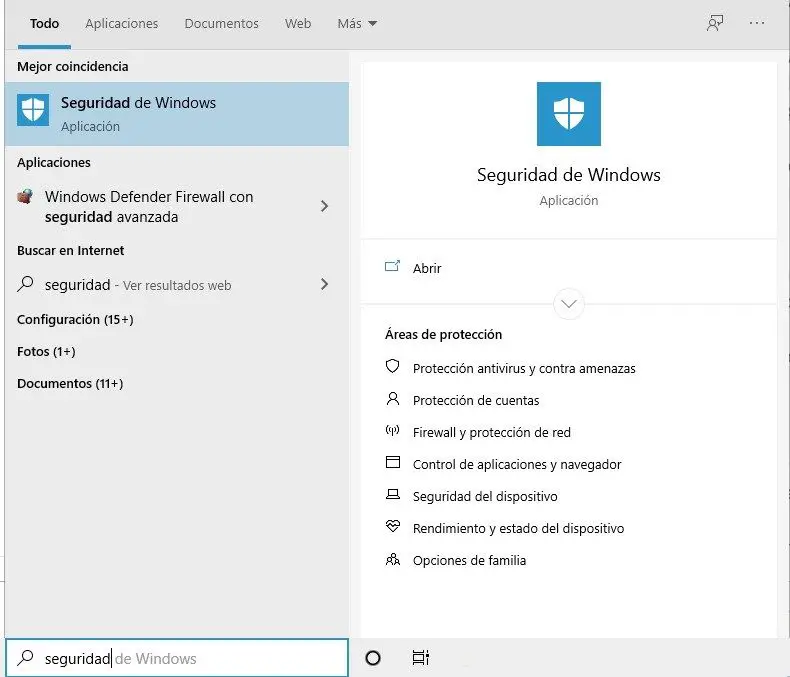
Nous devrons cliquer sur «Démarrer» puis taper «Sécurité» pour ouvrir la fenêtre «Sécurité Windows». Ensuite, il faudra cliquer sur «Protection contre les virus et les menaces».
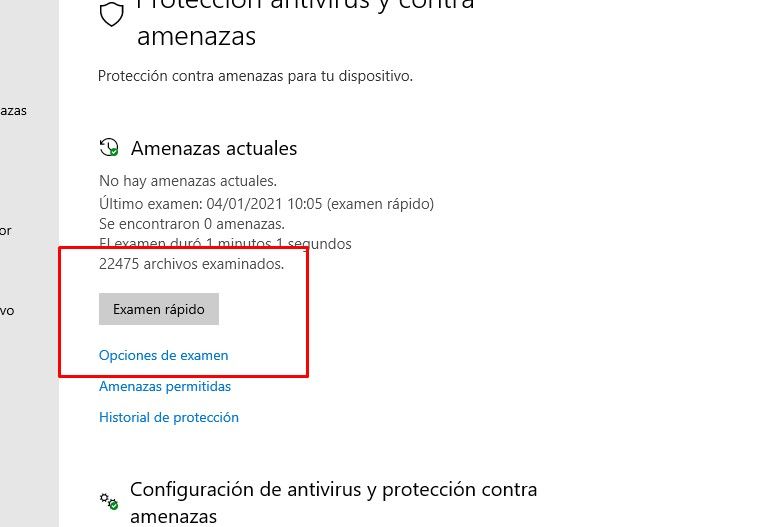
Ici, nous pouvons cliquer sur «Analyse rapide» pour rechercher des logiciels malveillants sur votre système. En cas de détection d’un virus, l’antivirus nous propose de le supprimer automatiquement de l’ordinateur. Ce processus peut prendre un certain temps, vous devrez donc être patient. Il est même normal que l’ordinateur fonctionne un peu plus lentement lors de la numérisation.
Mais comme les médecins, nous voulons souvent un deuxième avis. En fait, ce n’est pas une mauvaise idée d’en être complètement sûr. Dans ce cas, nous vous recommandons d’utiliser «Malwarebytes».
Avec la version gratuite de Malwarebytes, nous pouvons analyser l’ordinateur pour trouver des virus et des logiciels malveillants. Comme vous pouvez l’imaginer, il a une version payante qui nous offre une protection en temps réel. Cependant, si nous avons déjà un antivirus tel que Windows Defender, nous n’en aurons pas besoin et la version gratuite sera très utile.
Dans le cas de Windows 7, il ne possède pas d’antivirus intégré. Si vous souhaitez disposer d’un antivirus gratuit, nous vous recommandons de télécharger Microsoft Security Essentials et d’exécuter l’analyse avec celui-ci.
Comment protéger mon PC?
Indépendamment de tout ce que nous faisons, les possibilités d’infecter notre ordinateur avec un virus seront toujours présentes. Même après avoir fait une analyse avec un antivirus, comment pouvons-nous savoir si le PC est toujours avec des virus? On ne sait pas vraiment. La chose la plus recommandée est que, selon la quantité d’utilisation que vous donnez à votre PC, de temps en temps, vous le formatez complètement.
Si vous travaillez avec lui tous les jours, vous devez le formater tous les quelques mois. Le formatage supprime absolument tout, même les virus. Évidemment, nous devons créer une sauvegarde de nos fichiers. Bien que de nombreuses personnes décident de sauvegarder tout leur travail sur Google Drive ou tout autre service similaire pour éviter d’avoir à faire des copies de sauvegarde.
Mais pour rester totalement en sécurité, il s’agit toujours d’avoir un peu de conscience de ce que nous faisons sur Internet. Un antivirus ne sera jamais sûr à 100%, nous devons également être conscients des sites que nous visitons et des téléchargements que nous effectuons.